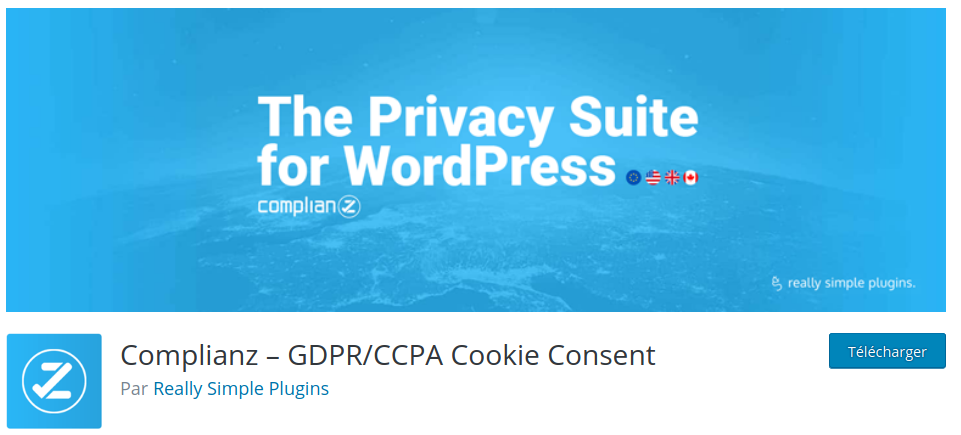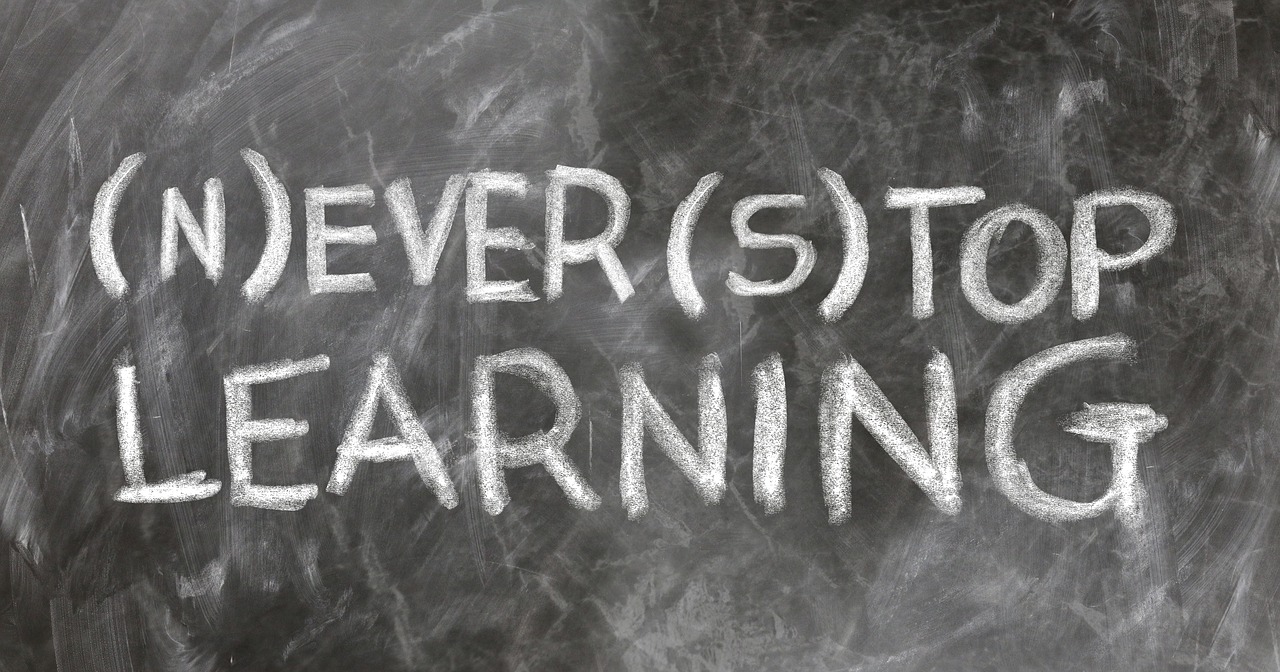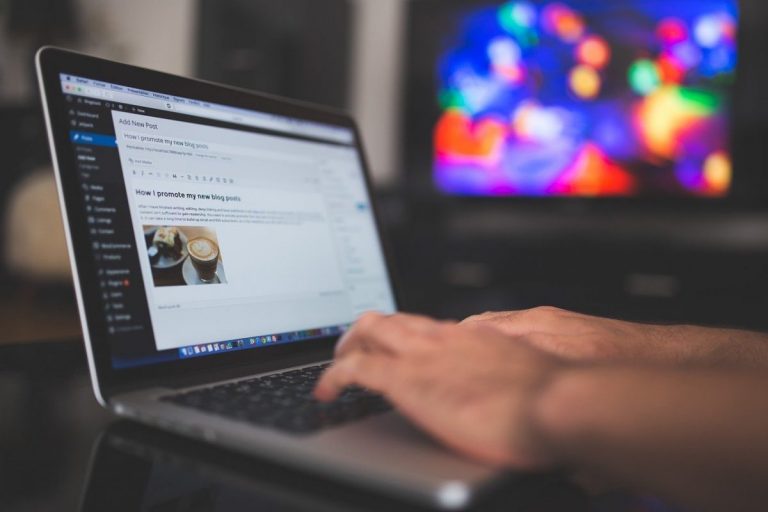Cette étape consiste pour l’administratrice/teur à se pencher sur le profil des participants. Il est en effet possible d’organiser des profils d’accès pour les élèves, parents d’élèves, autres collaborateurs, qui pourront collaborer ou consulter des ressources en accès réservé.
Concernant les enseignant.e.s, nous allons nous pencher sur l’extension H5P, pour organiser une activité de dictée interactive, compléter un texte, ou tout simplement déposer un fichier audio. Cette activité pourra être rédigée aussi bien par l’enseignant que par un élève. Nous aborderons aussi l’application WordPress, qui permet de rédiger des articles avec une tablette ou un smartphone.
Côté administratrice/teur
Il est possible d’ajouter des collaborateurs qui auront d’autres profils. L’avantage est qu’ils peuvent par exemple rédiger un article, mais ne peuvent pas le publier sans l’autorisation d’un éditeur ou un administrateur. C’est l’exemple typique de profils d’élèves qui rédigent des articles, qu’ils soumettent à un éditeur qui les valide ou propose des corrections avant publication. Ou encore un accès réservé à certains articles, qui n’apparaissent pas tant que ces utilisateurs ne sont pas connectés. C’est ce profil que l’on peut conférer à des parents d’élèves, qui, en se connectant avec un identifiant et un mot de passe, pourront visualiser certains contenus qui leur sont réservés.
La procédure pour ajouter de nouveau profils est la même que dans l’étape 1 :
Vous pouvez cependant ne créer qu’un seul compte que plusieurs élèves utiliseront pour poster des articles, de même que vous pouvez créer un seul compte ‘parents’ pour tout le blogLe terme blog vient de l'anglais. Il est issu de la contraction des mots "Web Log" qui signifie "carnet de bord Web". Un blog est un site Web personnel dans lequel un ou plusieurs auteurs publient au fil du temps des articles. Par défaut le blog a une page principale où s'affiche tous les articles publiés, de façon antéchronologique (du plus récent au plus ancien). C'est que qu'on appelle donc une "page de blog" ou "page des articles". More, ou un pour chaque classe, ce qui permettra à chaque parent d’une classe donnée de visualiser les contenus correspondant à sa classe, et pas d’autres qui seraient protégés par un autre mot de passe et accessibles donc pas d’autres parents.
Si vous pensez créer une adresse ‘générique’ pour des élèves, une pour des parents, vous utiliserez une autre adresse électronique que celles déjà utilisées pour créer des comptes (sinon, le site vous répondra que l’adresse est déjà existante).
Vous pouvez aussi générer plusieurs profils d’utilisateurs en une seule fois (par exemple pour inscrire toute une classe, toute une liste de parents) en utilisant le module « Import and export users and customers » (dans le module outils).
Côté enseignant.e
Selon la demande, votre administratrice/administrateur a créé des profils élève, pour qu’ils puissent éventuellement rédiger des articles. De nombreuses activités interactives sont proposées dans le module H5P.
Vous pourrez, avec ce module, générer des dictées, des quiz, des grilles de mots fléchés, des vidéos interactives, des memory, toutes sortes d’activités interactives. Nous en détaillerons trois.
Attention toutefois à respecter le Règlement Général de Protection des données. En effet, la publication de travaux d’élèves, leur image, leur voix, nécessite un accord parental que vous devez préalablement obtenir. Vous pouvez téléchargerTélécharger un fichier signifie enregistrer une copie d'un fichier hébergé sur un serveur sur son ordinateur personnel. En anglais Download More un modèle de demande en cliquant sur ce lien.
- Créer une activité avec un (des) fichier(s) audio.
Dans l’article sera placé un fichier audio, pour énoncer une consigne, une phrase, raconter une histoire, une comptine…
Pour rédiger un article comportant un ou plusieurs fichiers audio, voici un tutoriel vidéo :
2. Créer une activité avec une phrase ou un texte à compléter.
Voici un deuxième tutoriel pour créer une autre activité H5P :
3. Créer une activité Dictée avec H5P.
La troisième activité est une combinaison des deux premiers exemples. Il vous faudra préalablement enregistrer des fichiers audio qui seront ensuite insérés dans l’activité. Le texte attendu sera ensuite saisi. Là-encore, il est possible de paramétrer l’échelle de résultats, de modifier certains paramètres pour améliorer l’interactivité, tenir compte ou pas de la ponctuation, de la casse.
Vous pouvez visualiser un exemple en cliquant sur ce lien.
4. Rédiger des articles sur sa tablette ou son smartphone.
Cette dernière information est utile pour toutes les personnes n’ayant pas d’ordinateur disponible. Mieux : la tablette ou le smartphone contenant des outils de prise de son, d’image, de vidéo, ce peut être un outil idéal pour créer rapidement des contenus et les placer dans des articles.
Lien pour Androïd / Lien pour IOS
Une fois l’application installée, il faudra renseigner l’adresse du blogLe terme blog vient de l'anglais. Il est issu de la contraction des mots "Web Log" qui signifie "carnet de bord Web". Un blog est un site Web personnel dans lequel un ou plusieurs auteurs publient au fil du temps des articles. Par défaut le blog a une page principale où s'affiche tous les articles publiés, de façon antéchronologique (du plus récent au plus ancien). C'est que qu'on appelle donc une "page de blog" ou "page des articles". More, puis l’identifiant de connexion et le mot de passe.
C’est tout. La suite est très simple, la rédaction d’un article est très intuitive.